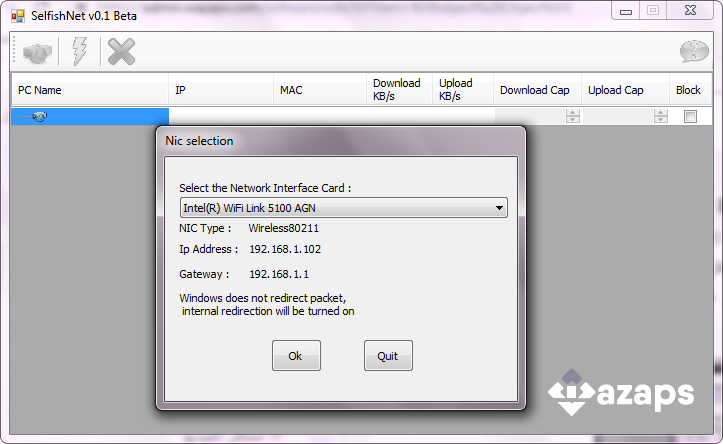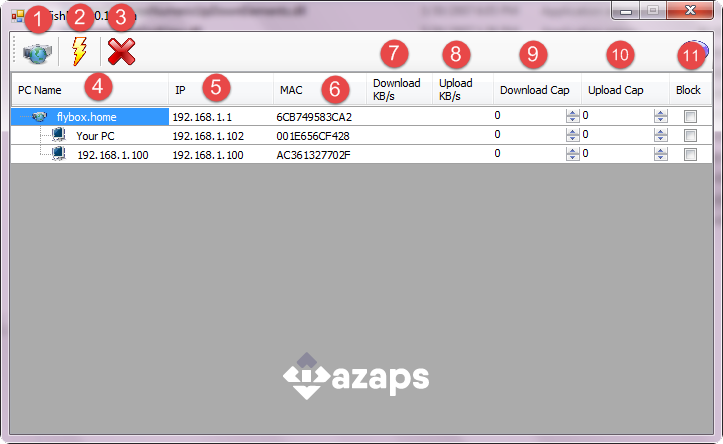المحتويات
selfishnet هو برنامج مختص في تحديد سرعة الإنترنت للمتصلين على الشبكة وحظر الأجهزة من استعمالها كما يعمل على تقسيم سرعة الإنترنت بين المتصلين على الشبكة. سيلفش نت برنامج مفيد لكل من يعاني من ضعف صبيب الإنترنت بسبب مشاركة الإنترنت مع شخص أو أشخاص آخرين.
قد يرجع السبب الرئيس في بطء الإنترنت الذي يَتَشَارَكُهُ مجموعة من الأشخاص إلى استعمال أحدهم برامج التورنت أو مشاهدة مقاطع الفيديو بصورة مستمرة أو تنزيل الملفات بكثرة من الإنترنت. ويمكنك حل هذه المشكلة بسهولة إن كان لديك جهاز راوتر حديث به خاصية تحديد سرعة الاتصال بالإنترنت. لكن إذا تعذر عليك ذلك، يبقي لديك خيار آخر وهو استخدام برنامج سيلفش نت.
الإصدار الأخير لبرنامج selfishnet 2025
قبل أن نمر إلى شرح البرنامج، لابد أن نشير إلى أن آخر نسخة (v0.2) من برنامج selfishnet صدرت سنة 2007، ومع الأسف منذئذ توقف تطوير البرنامج وتوقف معه إصدار تحديثات جديدة. لهذا عزيزي الزائر لا تتعب نفسك بالبحث عن إصدار جديد، وتغريك عناوين بعض المواقع التي تضع مثلا "selfishnet 2019" في عناونيها. وعلى العموم يظل البرنامج رائعا وسهلا للاستخدام بغظ النظر عن بعض المشاكل التقنية الموجودة بالبرنامج.
البرنامج يعمل على نظام ويندوز فقط (win 7, 8, 10) ولا يعمل على الأنظمة الأخرى (Android, IOS, Linux).
شرح تثبيت واستخدام برنامج selfishnet
ستجد في ما يأتي إن شاء الله شرحا مفصلا عن كيفية تثبيت البرنامج وكيفية استخدامه من أجل التحكم في صبيب الإنترنت أو سحب الإنترنت للإجهزة المتصلة معك على نفس الشبكة. ولتسهيل الشرح عليك عزيزي الزائر أعددنا لك شرحا بالفيديو تجده في آخر الموضوع.
تحميل وتثبيت سيلفش نت
أول خطوة نقوم بها هي تحميل برنامج selfishnet، والذي تجدون رابطه في أسفل الصفحة. بالضغط على الرابط يوجهكم إلى صفحة التحميل، حيث تحميل البرنامج في ملف مضغوط.
الآن بعد ما قمت بتحميل البرنامج، قم بفك ضغط الملف باستعمال برامج فك الضغط مثل Winrar. بعد فك الضغط، يصبح لك مجلد به جميع الملفات الخاصة بالبرنامج يمكنك حفظها في مكان يسهل الوصول إليه في حالة استعمال البرنامج مرة أخرى. كما يمكنك إنشاء اختصار للبرنامج على سطح المكتب من خلال النقر بيمين الفأرة على ملف "Selfishnet.exe"، ثم اختر إرسال إلى سطح المكتب. وهكذا تستطيع فتح البرنامج من سطح المكتب مباشرة.
يعتمد البرنامج في عمله على برنامج آخر وهو برنامج WinPcap، لذا قم بتحميله وتثبيته من هذا الرابط: تحميل WinPcap.
استخدام برنامج فصل الإنترنت على المتصلين
بعد تثبيت البرنامج، افتح البرنامج (إذا ظهرت لك رسالة خطأ افتح البرنامج مرة ثانية بصفة المدير). الصورة الموجودة في الأسفل هي صورة لواجهة البرنامج، وهي واجهة بسيطة جدا، ويطلب فيها البرنامج تحديد بطاقة الشبكة التي تستخدمها في مشاركة الإنترنت. اختر بطاقة الشبكة، وانقر على تم "Ok"، وسيظهر لك اسم موزع الإنترنت وجهاز الحاسوب الخاص بك.
شرح عناصر واجهة سيلفش نت
قبل المرور إلى كيفية استخدام البرنامج، لابد من شرح العناصر الموجود بالبرنامج وتبيان وظيفة كل عنصر على حدى، وبهذا يصبح استخدامه سهلا. الصورة في الأسفل عليها أرقام بالقرب من كل عنصر، وفيما يلي شرح كل عنصر بالترتيب:
1) أيقونة كشف الأجهزة: عند النقر على هذه الأيقونة يفحص برنامج سيلفش نت الشبكة، ويبحث عن المتصلين بها، ويقوم بسرد جميع المتصلين ويعطي مجموعة من المعلومات الخاصة بأجهزتهم.
2) أيقونة تفعيل تحديد سرعة الإنترنت: من هذه الأيقونة يتم تشغيل البرنامج فعليا، ويبدأ في تقسيم الإنترنت على المتصلين أو حجبه عنهم حسب ما وضعته في الاختيارات أمام كل متصل.
3) أيقونة إلغاء التحكم في سرعة الإنترنت: بالضغط على هذه الأيقونة يتم إلغاء عمل البرنامج، ويعود توزيع الإنترنت يعمل بشكل عادي، أي بدون تحكم من البرنامج.
4) اسم الجهاز المتصل على شبكتك. 5) عنوان الإي بي. 6) عنوان ماك الجهاز.
7) سرعة التحميل في الثانية: في هذه الخانة يظهر لك السرعة الفعلية للإنترنت لدى أي جهاز متصل، أو بمعني آخر ما يستهلكه كل جهاز من الإنترنت في الثانية، وهذه السرعة لا تظهر إلا عند تفعيل تحديد السرعة.
8)سرعة الرفع في الثانية: وهي على عكس سرعة التحميل، إذ تتعلق بسرعة إرسال المعلومات أو الملفات من الجهاز إلى الشبكة العنكبوتية، مثلا رفع فيديو على يتيوب أو رفع الصور على فيسبوك...إلخ.
9) سقف التحميل: هذا العنصر مهم جدا، إذ يسمح لك بإدخال سرعة الإنترنت المسموح بها لكل جهاز، وذلك من خلال النقر على الأسهمين الموجودين على يمين هذا العنصر.
10) سقف الرفع: هو أيضا يسمح لك بوضع سرعة الرفع المسموح بها.
11) الحظر: هذا العنصر يسمح لك بمنع وقطع الإنترنت كليا على أي جهاز متصل بشبكتك، وذلك من خلال التأشير على الجهاز الذي تود حظره من استخدام شبكتك.
تحديد سرعة الإنترنت للمتصلين على الشبكة أو حظرهم
حتى يتسنى لك قطع الإنترنت على المشتركين، ينبغي أولا معرفة الأشخاص المتواجدين بالشبكة. ومن أجل ذلك اضغط على أيقونة كشف شبكة الاتصال المشار إليها بالرقم (1) في الصورة التالية. وسيتم سرد جميع الأجهزة المتصلة على شبكتك بما فيها جهازك الخاص. حدد سرعة الإنترنت المسموح بها لأي شخص متصل معك على الشبكة وذلك بإدخال سرعة الإنترنت المسموح بها في خانة "سقف التحميل" مقابل اسم الحاسوب. كمثال: تضع 30 في خانة "سقف التحميل" و6 في خانة "سقف الرفع" ثم اضغط على "أيقونة تفعيل تحديد سرعة الإنترنت(2)".
ومن أجل إلغاء حظر استعمال الإنترنت أو التحكم فيه، انقر على الأيقونة الحمراء على شكل X ثم أغلق البرنامج.
إلى هنا نكون قد قدمنا شرحا مبسطا لكيفية التحكم في سرعة الانترنت للأشخاص المتصلين على شبكتك، وتسمح لهم فقط باستعمال الصبيب الذي تحدده أنت لهم، وذلك من أجل تفادي بطء سرعة الانترنت. وكما أشرنا إلى ذلك سابقا فإن السبب في ثقل الإنترنت يرجع في الأساس إلى استعمال هؤلاء الأشخاص المتصلين بشبكتك لبرامج تستهلك الانترنت بصورة رهيبة وخاصة برامج التحميل كـ "التورنت" او "Internet Download Manger" أو أنهم يشاهدون مقاطع الفيديو بشكل مستمر وخصوصا أثناء استخدامك للإنترنت.
مميزات برنامج سيلفش نت
- معرفة المتصلين بالشبكة: عند فحص الشبكة ببرنامج سيلفش نت يعطيك جميع الأجهزة المتصلة بشبكتك، ويعني هذا أجهزة الكمبيوتر والهاتف وغيرها من الأجهزة التي تستخدم الشبكة الخاصبة بك. ويعطيك البرنامج أيضا مجموعة المعلومات الخاصة بكل متصل بشبكتك، فيعطيك مثلا اسم الجهاز، وعنوان الآي بي، وعنوان الماك.
- التحكم الكامل في سرعة الإنترنت: كما ذكرنا سابقا، يسمح لك البرنامج تحديد سرعة الإنترنت للمتصلين على الشبكة، وتعطيهم فقط السرعة التي تريدها أنت، كما ينكمك فصل أوقطع الإنترنت على المشتركين بكل سهولة.
- برنامج خفيف وسهل الإستخدام: حجم البرنامج لا يصل حتى واحد ميغابيت، ولا يستهلك موارد الجهاز، كما أنه لا يتطلب التثبيت على الحاسوب.
حلول بعض المشاكل المتعلقة بالبرنامج
بالنسبة لمستخدمي Windows 7 فما فوق، إن واجهتكم أي مشكلة، يُرجى فتح البرنامج بصفة المدير وذلك من خلال الضغط بيمين الفأرة على برنامج Selfishnet ثم اختر من القائمة "افتح كمدير" (Run as Administrator). وبهذا يشتغل البرنامج بدون مشاكل.
إذا ظهرت لك رسالة عند تشغيل البرنامج كهذه "problem registering the driver" أو "problem installing the drivers"، قم بتثبيت برنامج WinPcap فهو ضروري لالتقاط الحزم التي تمر عبر شبكة الاتصال. بمجرد تثبيت WinPcap وإعادة تشغيل جهاز الكمبيوتر، أعد فتح ملف SelfishNet.exe.
في حالة عدم اشتغال البرنامج قم بإيقاف تشغيل الجدار الناري ومضاد الفيروسات مؤقتا، إذ من المحتمل أن يوقفوا عمل البرنامج.
كيف تتعامل مع من يستخدم برنامج سيلفش نت
قد شرحنا في ما سبق كيفية استخدام برنامج سحب الإنترنت بشكل مفصل، وذكرنا أنه بديل جيد لمن ليس معه جهاز راوتر حديث يستطيع بواسطته التحكم في شبكته. لكن الإشكال الذي يطرح ماذا لو استخدم البرنامج من طرف الشخص الخطأ، أي أن شخصا متصلا معك على شبكتك يستعمل هذا البرنامج، وللإشارة تستطيع معرفة ما إذا كان شخص ما على شبكتك يستعمل هذا البرنامج باستعمال برنامج آخر مجاني، يمكنك تحميله من هذا الرابط: تحميل XArp. بالنسبة للبرامج لا يوجد أي برنامج قادر على منع هذا الشخص من استخدام selfishnet، ويبقى الحل الأفضل لهذه المشكلة هي التحدث مع الشخص الذي يستخدم البرنامج وتطلب منه التوقف عن استخدامه.
 1/2
1/2


- اسم البرنامج:
- Selfishnet
- نظام التشغيل:
- WINDOWS
- اللغة:
- الإنجليزية
- الحجم:
- 2.4 MB
- رقم الإصدار:
- 3.0.0
- آخر تحديث:
- 2024-05-12
- الترخيص:
- مجاني
- المطور:
- GitHub, Inc
آراء المستخدمين
حول Selfishnet-
هل فيه تحديث جديد للبرنامج؟
-
مش عارفه اشغلو لابي ويندوز8
-
هل كل مرة افتح الجهازى سادوس على SelfishNet.exe كمدير لكى يعمل البرنامج
-
السلام عليكم اخي لكن لو حطيت لنا برنامج wincap مع الملف وشكرا على مجهوداتك انا كان عندي بعد فرمطة الحاسوب اردت تثبيته من جديد
-
بص البرنامج كان شغال و كل حاجة جه فى الايام الاخيرة دى كل اما اشغله القيه ساحب كل سرعة الروتر و مخليها عندى و فاصل على باقى المشتركين من غير ما اعملهم block حل ارجوك !!
-
لما بسطب البرنامج بيفصل النت عند المشتركين الى عندى اعمل اية ارجوا الرد السريع
-
حملت البرنامج وعند فك الضغط يعطي رسالة خطأ نزلت برنامج Winpcap وتم اعادة تشغيل الكمبيوتر ورغم عن ذلك يعطي رسالة خطأ
-
انا مش عايز يتفتح عندي ايه المشكلا بقولي يوجد problem
-
قمت بتثبيت برنامج WinPcap ولم يثبت البرنامح
-
ارجو من القائمين على البرنامج بعمل خيار لحفظ الاعدادات او حفظ الماك ادريس الخاص بالاجهزه بالسرعه المحدده بحيث عند فتح البرنامج في كل مره تكون جاهزه لان كل جهاز بيفصل وياخد ip جديد لابد من اعادة تحديد السرعه مره اخرى وشكرا